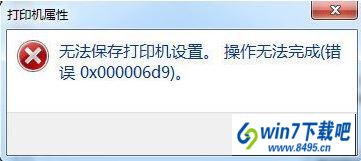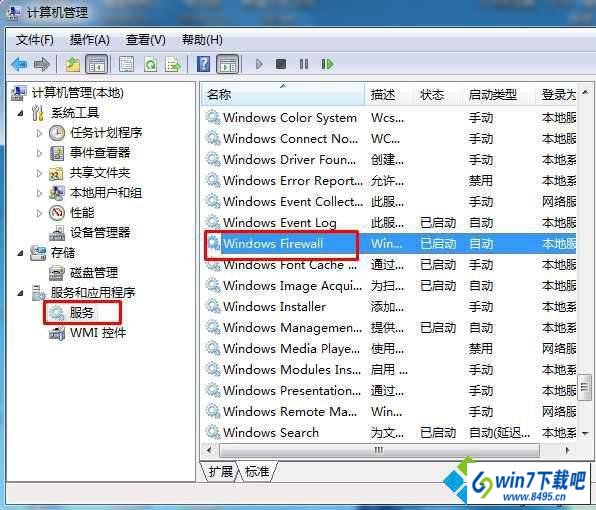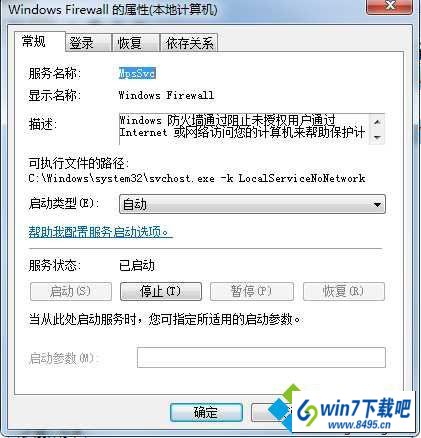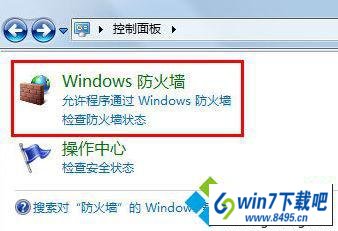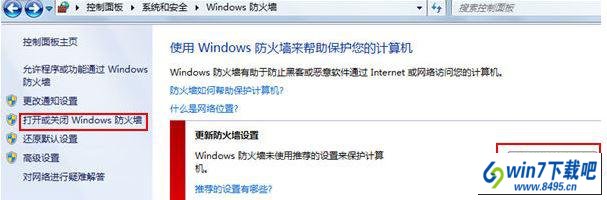win10系统提示无法保存打印机设置错误0x000006d9的教程
发布日期: 2019-06-01 作者:韩博士 来源:http://www.jzjq.net
有越来越多的用户喜欢win10系统了。在日常的安装和使用过程中,免不了总能碰见win10系统提示无法保存打印机设置错误0x000006d9的问题。面对突然出现的win10系统提示无法保存打印机设置错误0x000006d9的问题,对于一些仅仅将电脑作为工具使用的菜鸟来说,想要从根本上解除win10系统提示无法保存打印机设置错误0x000006d9的问题,看起来似乎很难。但如果能做到下面几点:1、首先鼠标右键点击计算机,在弹出的菜单中选择“管理”进入计算机管理; 2、进入计算机管理后,展开“服务和应用程序”,点击服务,接着在右侧的服务列表中找到“windows Firewall”服务,双击打开属性;就大功告成了。假如你对win10系统提示无法保存打印机设置错误0x000006d9的问题比较感兴趣,不妨看看下面分享给你的内容吧。
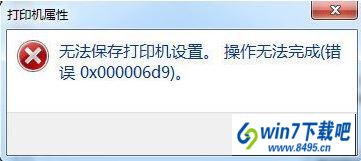
无法保存打印机设置图文步骤:
1、首先鼠标右键点击计算机,在弹出的菜单中选择“管理”进入计算机管理;

2、进入计算机管理后,展开“服务和应用程序”,点击服务,接着在右侧的服务列表中找到“windows Firewall”服务,双击打开属性;
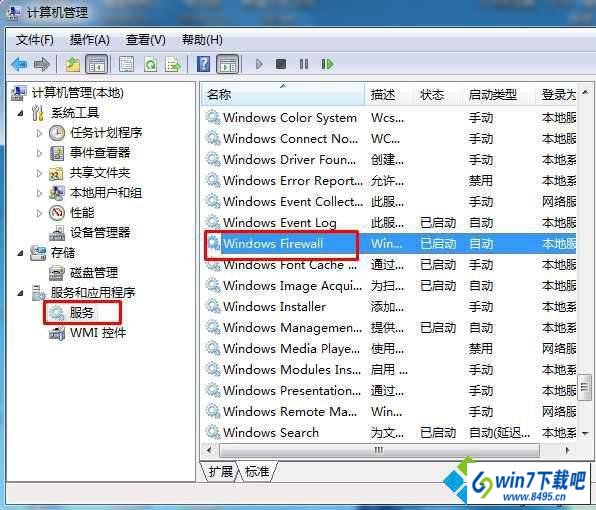
3、打开属性窗口后,将“启动类型”设置为“自动”,点击“启动”,然后点击确定即可开启防火墙服务;
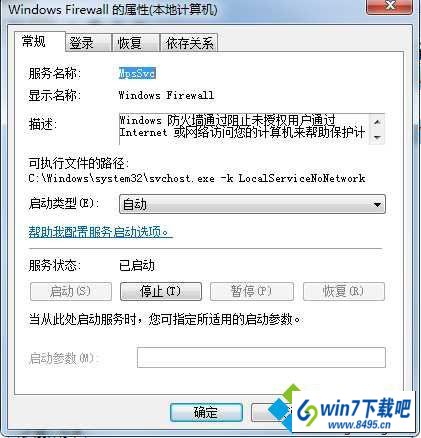
4、接着要开启系统防火墙,打开“开始”菜单进入控制面板,在控制面板找到防火墙并点击进入;
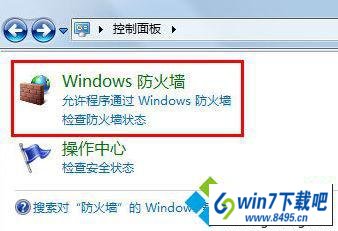
5、进入防火墙后,点击左侧的“打开或关闭windows防火墙”或者右侧的“使用推荐设置”都是可以的。
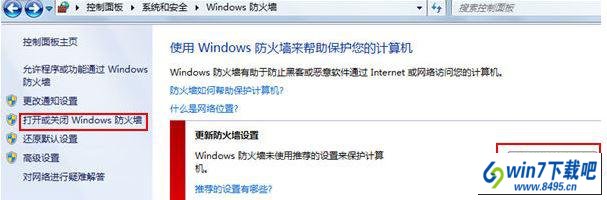
以上就是win10提示无法保存打印机设置错误0x000006d9怎么办的所有内容了,只要按照上述方法开启“windows Firewall”服务并打开防火墙就可以了。